


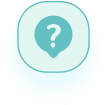



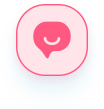

关于“PS(Photoshop)无法直接填充面部玻尿酸”的问题,可以从技术和实际应用两个层面来解释:
1. 技术原理差异
玻尿酸填充是医学美容中的物理注射过程,通过向皮肤真皮层或皮下注入透明质酸(玻尿酸),从内部支撑起凹陷部位,达到立体填充的效果。这涉及生物学、皮肤结构以及材料特性(如交联度、粘弹性)。
Photoshop是图像处理软件,只能通过工具(如“修复画笔”“液化”“克隆图章”等)对图片中的面部进行二维修饰,例如:
液化工具:调整五官轮廓、瘦脸、放大眼睛。
仿制图章/修复画笔:遮盖皱纹或痘印。
色彩调整:提亮肤色或模拟高光阴影。
关键区别:PS无法模拟玻尿酸的三维体积填充效果,因为图片是平面,而真实的面部填充会改变皮肤下的物理结构(如苹果肌隆起)。
2. PS能实现的“类似效果”
虽然无法真正填充玻尿酸,但可以通过以下方法模拟视觉上的“饱满感”:
高光/阴影强化:用“减淡工具”提亮面部高点(如苹果肌、额头),用“加深工具”加深周围区域,制造立体感。
液化工具微调:轻微推拉面部轮廓,让脸颊或嘴唇看起来更丰满(但过度修饰会失真)。
图层混合模式:用柔光层叠加浅色,模拟皮肤透亮感。
3. 为何不能完全替代?
动态效果缺失:真实玻尿酸填充后,面部在表情运动时会有自然形变,而PS处理的静态图片无法体现。
触感与持久性:PS仅改变图像,而玻尿酸的实际触感、保湿效果及随时间代谢的特性无法通过软件实现。
4. 实际应用建议
修图需求:若需广告或社交媒体效果,PS可以短期“美化”,但需注意自然度。
真实医美:如需长效改变,仍需咨询专业医生,评估玻尿酸或胶原蛋白注射等方案。
PS是“表面修饰工具”,玻尿酸是“三维医学手段”,两者本质不同,但PS可通过技巧模拟部分视觉效果。
.jpg)
Photoshop 无法正常填充(Fill)可能由多种原因导致,以下是常见原因及解决方法:
1. 未正确选择填充区域
问题:未建立选区或选区不闭合(如用魔棒工具时边缘有缝隙)。
解决:
使用选区工具(如套索、矩形选框)明确选择要填充的区域。
检查选区边缘是否闭合(放大查看缝隙),可用“调整边缘”平滑选区。
2. 图层锁定或错误图层
问题:
当前图层被锁定(如背景层默认锁定)。
选错图层(如选区在A图层,却在B图层填充)。
解决:
双击背景层解锁,或新建图层操作。
在图层面板确认选中正确的图层。
3. 填充内容设置错误
问题:填充内容选错(如选“颜色”但未拾取颜色,或选“图案”但未载入图案)。
解决:
按 `Shift+F5`(或菜单栏 编辑 > 填充),检查内容是否设置为“前景色/背景色/颜色”并确认颜色值。
若用图案填充,需提前载入图案库。
4. 混合模式/不透明度影响
问题:填充的混合模式设为“溶解”或“差值”等特殊模式,或不透明度为0%。
解决:
在填充对话框中检查模式是否为“正常”,不透明度设为100%。
5. 选区羽化或容差过大
问题:选区羽化值过高,或魔棒工具的容差过大导致选区边缘半透明。
解决:
取消羽化(选区工具栏中设置羽化为0)。
降低魔棒工具的容差值重新选择。
6. 图像模式限制
问题:图像模式为“位图”或“索引颜色”,某些填充功能受限。
解决:
转换为“RGB颜色”模式(菜单栏 图像 > 模式 > RGB颜色)。
7. 其他可能原因
历史记录限制:关闭文件后历史记录被清空,无法填充(需重新操作)。
软件故障:重启Photoshop或重置首选项(启动时按 `Ctrl+Alt+Shift` 重置)。
权限问题:文件为只读状态,保存为新文件再尝试。
快速排查步骤
1. 新建空白图层,用矩形选框画一个闭合选区,尝试填充颜色。
2. 若成功,说明原问题出在选区/图层设置;若失败,检查软件设置或重装Photoshop。
如果仍无法解决,请提供具体操作步骤和截图,以便进一步诊断。